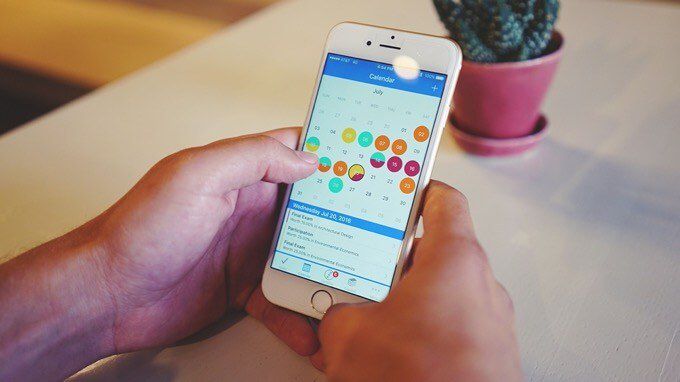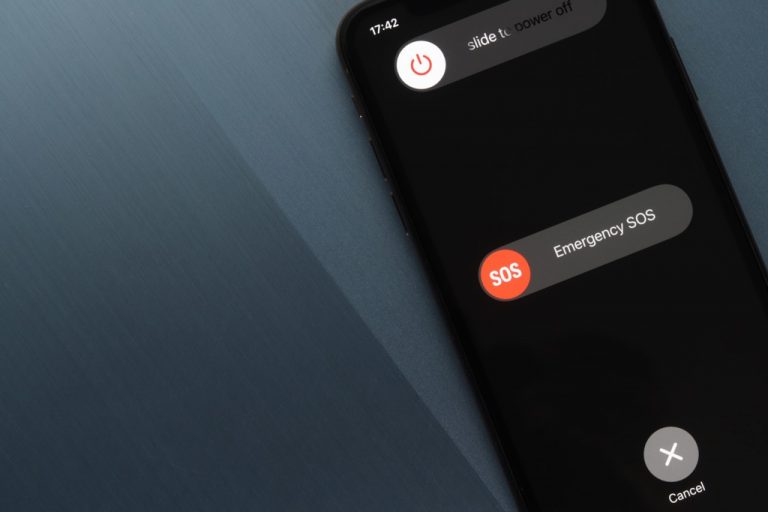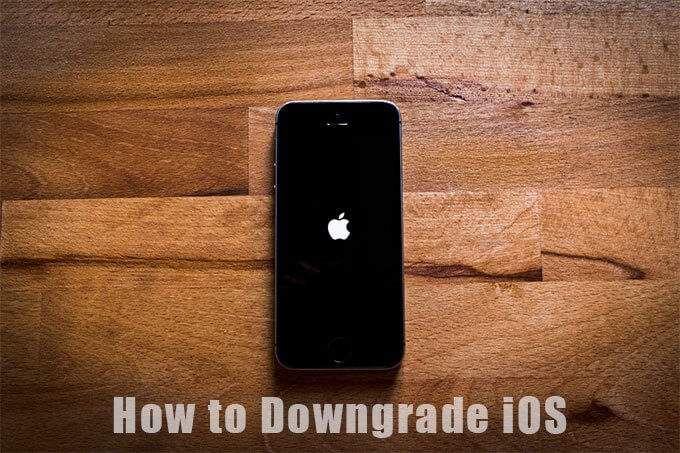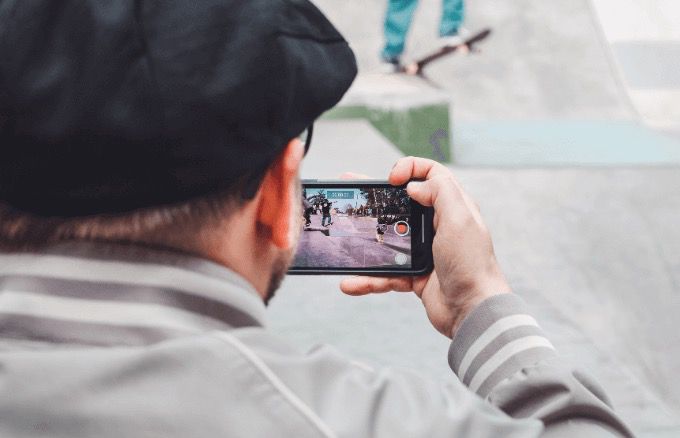Не можете добавить карту в Apple Pay? 8 способов исправить
Привязка дебетовой или кредитной карты к Apple Pay – первый и самый важный шаг в настройке. Цифровой кошелек Apple. Без платежной карты невозможно использовать Apple Pay на своих устройствах.
Несмотря на простоту этого процесса, многие пользователи сталкиваются с тем или иным сообщением об ошибке при попытке добавить карту в Apple Pay. В этом руководстве мы описываем решения некоторых из этих ошибок.
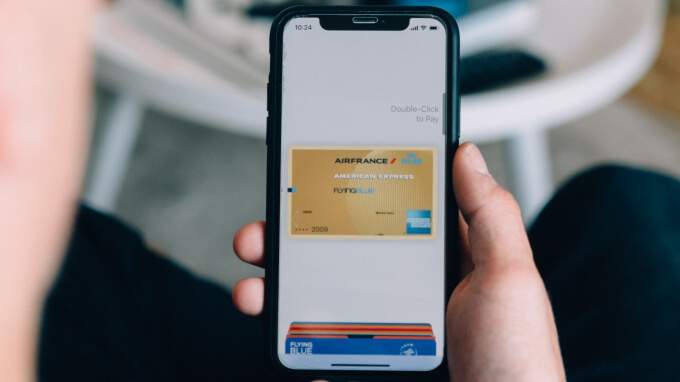
1. Устранение неполадок подключения к Интернету.
Вы получаете сообщение «Не удается подключиться к Apple Pay. Убедитесь, что вы подключены к Интернету ». ошибка, несмотря на активное подключение к Интернету? Отключите сотовые данные или Wi-Fi на вашем устройстве и снова включите его. Теперь попробуйте еще раз добавить карту.
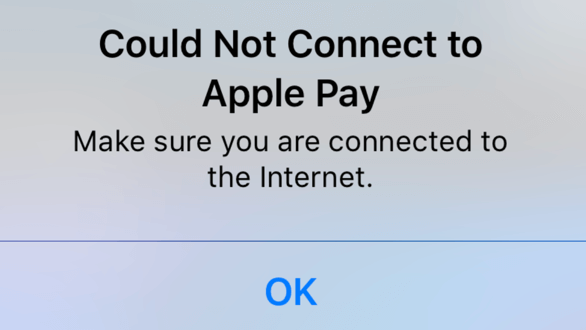
Если ошибка не исчезнет, включить режим полета и снова выключите. Вы должны иметь возможность добавить свою дебетовую или кредитную карту в Apple Pay, когда ваше устройство повторно подключится к Интернету. Вам также следует подумать о переключении на другую сеть или перезагрузке маршрутизатора, если вы используете беспроводное соединение.
2. Удалить несколько карточек.
Вы не можете добавить новую карту в Apple Pay, если на вашем устройстве достигнуто максимальное количество карт, которое оно может вместить. Согласно Apple, iPhone 8 и более новые модели могут иметь до 12 карт, добавленных в Apple Pay. Аналогичные ограничения применяются к Apple Watch Series 3 и более новым моделям.

Apple Pay на старых устройствах поддерживает не более 8 карт. Если у вас в Apple Pay более 8 карт, вам нужно удалить одну карту, чтобы освободить место для другой. Перейдите в меню настроек кошелька и Apple Pay на своем устройстве, выберите карту и нажмите «Удалить карту».
3. Проверьте Apple ID и регион устройства.
Во-первых, Apple Pay работает не во всех странах. Возможно, вы не сможете добавить банковскую карту в Apple Pay, если для вашего Apple ID или региона устройства выбрана неподдерживаемая страна. Чтобы проверить или изменить регион вашего устройства iOS или iPadOS, перейдите в «Настройки»> «Основные»> «Язык и регион»> «Регион» и выберите поддерживаемую страну.
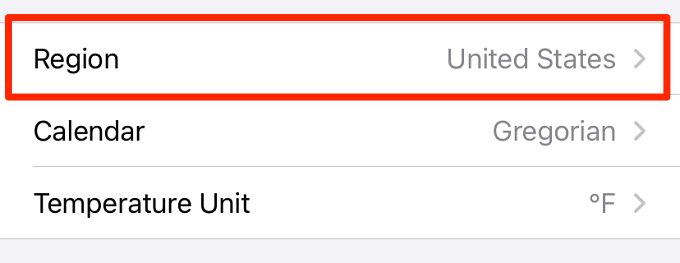
Пройти через это список стран, поддерживающих Apple Pay. Если страны в настройках вашего устройства нет в списке, измените ее на поддерживаемый регион и попробуйте повторно добавить карту в Apple Pay.
Вы также должны убедиться, что в качестве региона вашего Apple ID выбрана страна, в которой работает Apple Pay. Чтобы проверить страну своего Apple ID (на iPhone или iPad), запустите приложение «Настройки» и коснитесь имени своей учетной записи, чтобы открыть меню настроек Apple ID. После этого перейдите в раздел «Мультимедиа и покупки»> «Просмотр учетной записи»> «Страна / регион», чтобы просмотреть свой регион Apple ID.
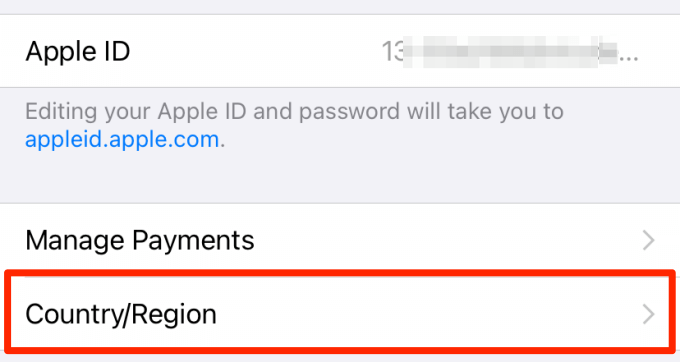
Примечание: вам нужно будет отменить все активные подписки, прежде чем вы сможете изменить страну своего Apple ID. Для этого перейдите в «Настройки», щелкните имя своей учетной записи и выберите «Подписки». Выберите подписку (-ы) на странице и нажмите «Отменить подписку».
4. Отключите или измените VPN-соединение.

VPN-подключения могут испортить вашу работу с Apple Pay, особенно если местоположение / страна сервера – это регион, в котором Apple Pay не поддерживается. Измените местоположение сервера VPN на поддерживаемую страну и повторно добавьте свою карту в Apple Pay. Если проблема не исчезнет, отключите VPN-соединение и повторите попытку.
5. Проверьте статус Apple Pay.
Если вы по-прежнему не можете добавить карту в Apple Pay после изменения настроек региона и VPN-подключения, возможно, проблема связана с платежной службой. Перейти к Страница состояния системы Apple и проверьте цвет рядом с Apple Pay. Индикатор зеленого цвета означает, что Apple Pay работает.
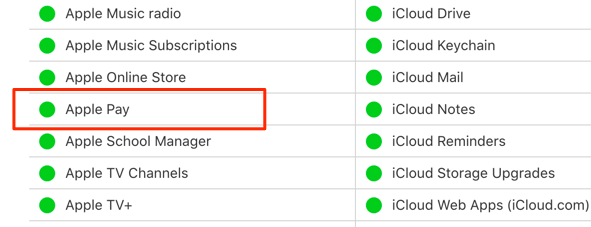
Если цвет индикатора желтый, при попытке добавить карту может появиться сообщение об ошибке «Apple Pay временно недоступен». Это означает, что есть проблема с серверами Apple Pay. Вам нужно подождать, пока Apple исправит простои сервера (возможно, на несколько часов) или обратитесь в службу поддержки Apple сообщить о проблеме.
6. Сбросьте пароль устройства.
В поисках возможных решений мы обнаружили, что многие пользователи iPhone и iPad смогли устранить ошибку Apple Pay «Не удалось добавить карту», отключив и повторно включив пароль на своих устройствах. Следуйте инструкциям ниже и посмотрите, поможет ли это.
- Перейдите в «Настройки»> «Face ID и пароль» (или «Touch ID и пароль»). Введите свой текущий пароль, чтобы продолжить.
В меню Face ID и пароль нажмите Отключить пароль.
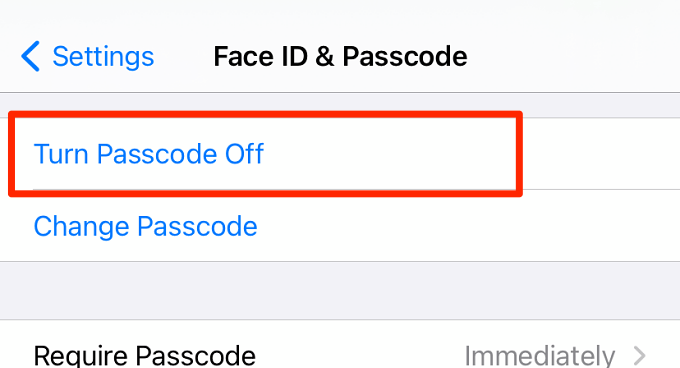
Примечание. Отключение пароля приведет к удалению всех ранее добавленных карт из Apple Pay. Вам нужно будет вручную повторно добавить карты после отключения пароля устройства.
- Нажмите «Выключить» в появившемся запросе, чтобы продолжить.
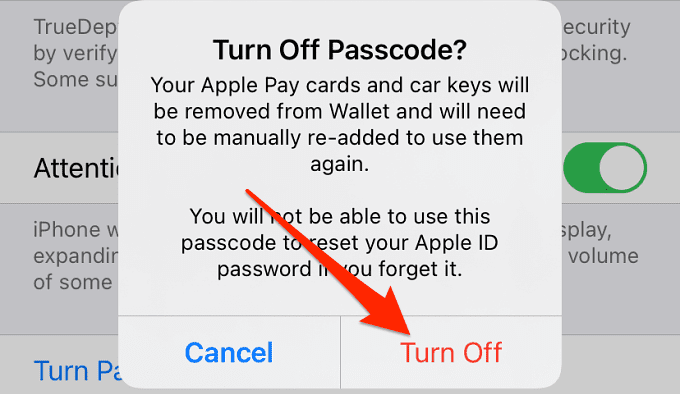
- Введите свой пароль Apple ID и нажмите «Выключить».
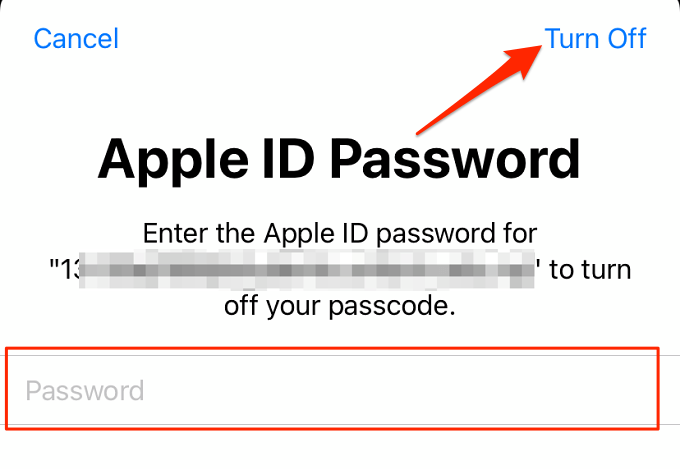
- Наконец, еще раз введите свой текущий пароль.
Перейдите в «Настройки»> «Кошелек и Apple Pay» и выберите «Добавить карту».
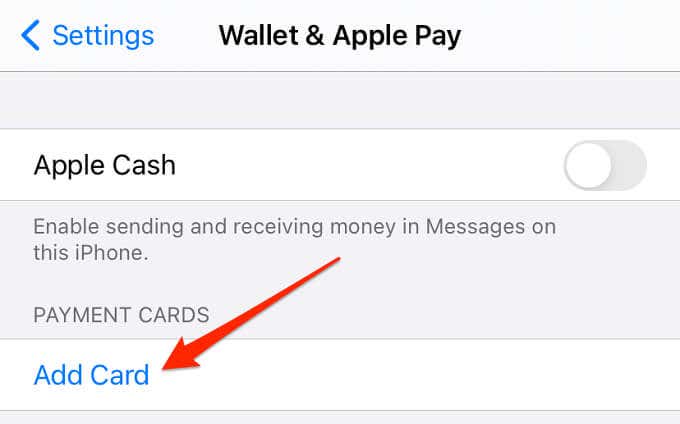
- Вам будет предложено настроить Face ID и пароль. Нажмите «Настроить Face ID и пароль», чтобы продолжить.
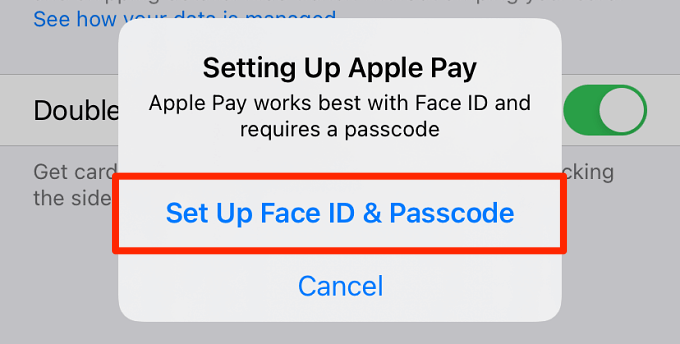
- Прокрутите страницу и выберите «Включить пароль».
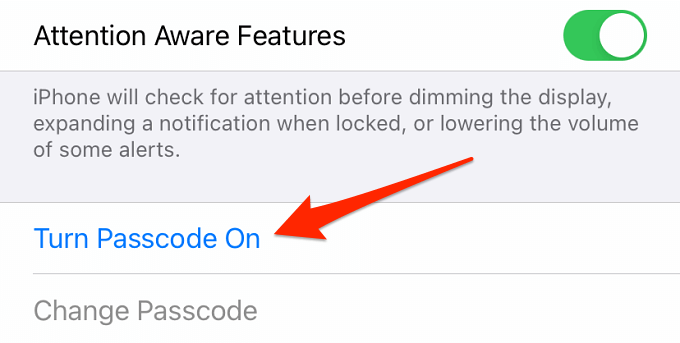
- Введите желаемый пароль и введите его еще раз для проверки.
Введите пароль Apple ID и нажмите «Войти».
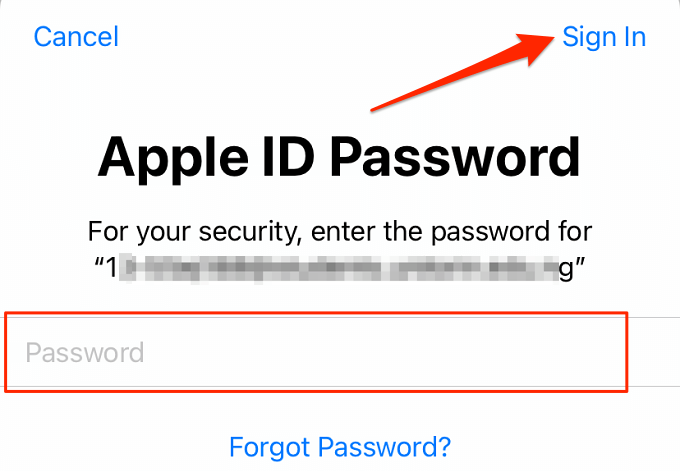
Теперь вы сможете без проблем добавить свою карту в Apple Pay. В противном случае попробуйте следующее предложение по устранению неполадок, указанное ниже.
7. Перезагрузите устройство.
По-прежнему не можете добавить карту в Apple Pay? Выключение и выключение устройства может помочь исправить ситуацию. Будь то ваш iPhone, iPad, Apple Watch или Mac, выключите его и снова включите. Попробуйте добавить карту еще раз и посмотрите, получите ли вы на этот раз золото.
8. Свяжитесь с эмитентом карты.
«Ваш эмитент еще не предлагает поддержку для этой карты» – еще одна распространенная ошибка при добавлении карты в Apple Pay. В этом случае вам следует сделать то, что указано в сообщении об ошибке – обратиться в свой банк или финансовое учреждение, выпустившее карту.
Вы можете нажать «Подробнее» в сообщении об ошибке, чтобы просмотреть список финансовых учреждений, дебетовые и кредитные карты которых работают с Apple Pay в вашей стране.
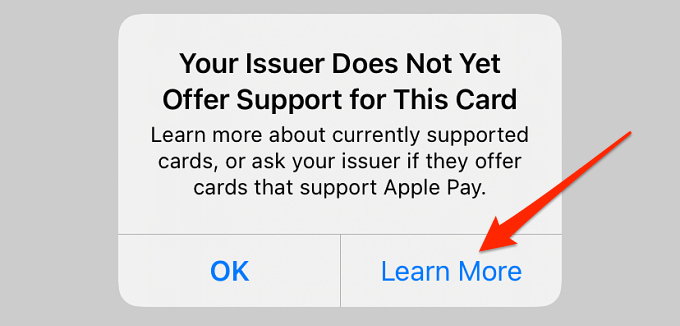
Или посетите этот Страница поддержки Apple Pay для просмотра всех участвующих банков, поддерживающих Apple Pay, по всему миру. По заявлению Apple, карты некоторых участвующих банков могут не работать в Apple Pay. Итак, если ваш банк является партнером Apple Pay, но вы не можете добавить свою карту, обратитесь в банк за помощью.
Оплата через Apple
Также стоит упомянуть, что вы не можете добавить в Apple Pay карту с истекшим сроком действия или заблокированную. Обратитесь в свой банк, чтобы убедиться, что для вашей карты нет ограничений или ограничений. Обновление вашего устройства, согласно Apple, может помочь решить проблемы, препятствующие добавлению карты в Wallet или Apple Pay. Ты можешь сбросить настройки вашего устройства в крайнем случае; это помогло некоторые пользователи iPhone и iPad.
Выберите «Настройки»> «Основные»> «Сброс»> «Сбросить все настройки» и введите пароль своего устройства. Ваш телефон выключится и сразу же включится. Попробуйте добавить свою карту после сброса и посмотрите, работает ли она.